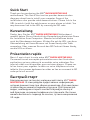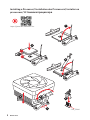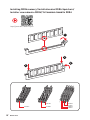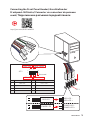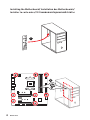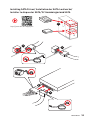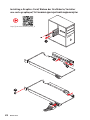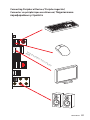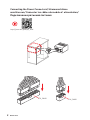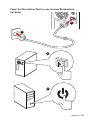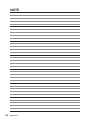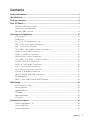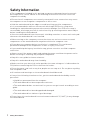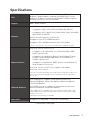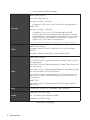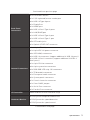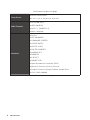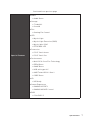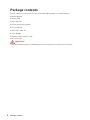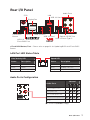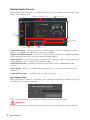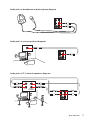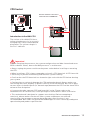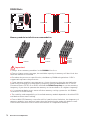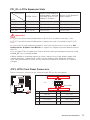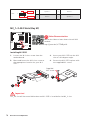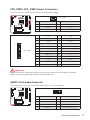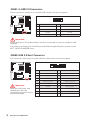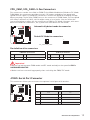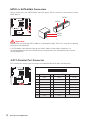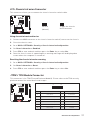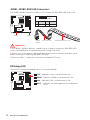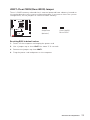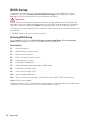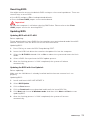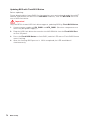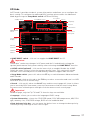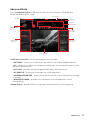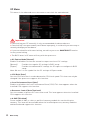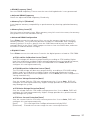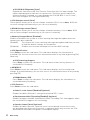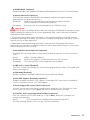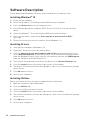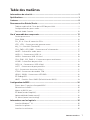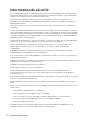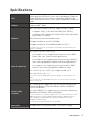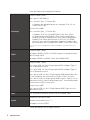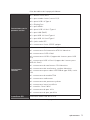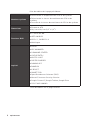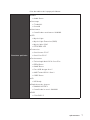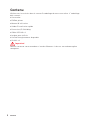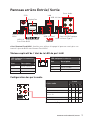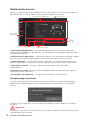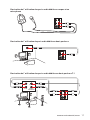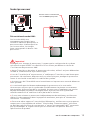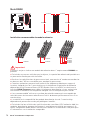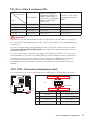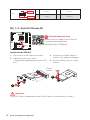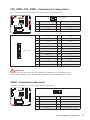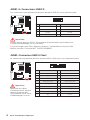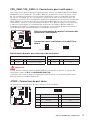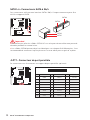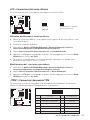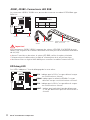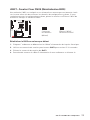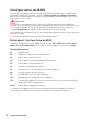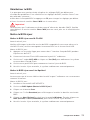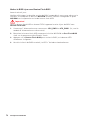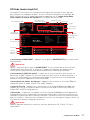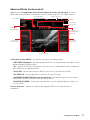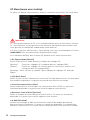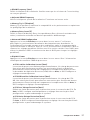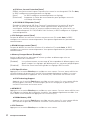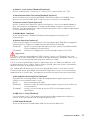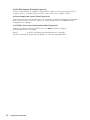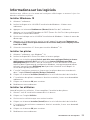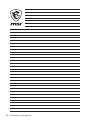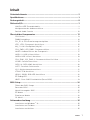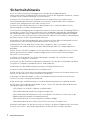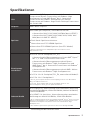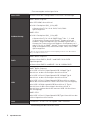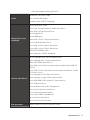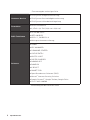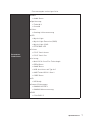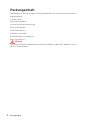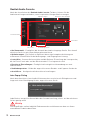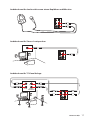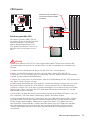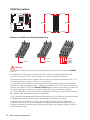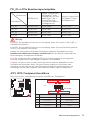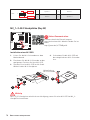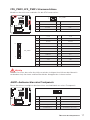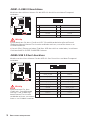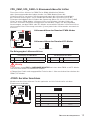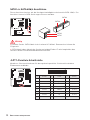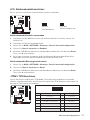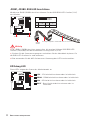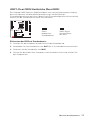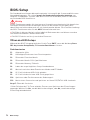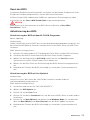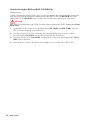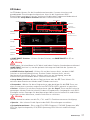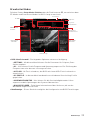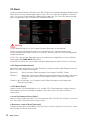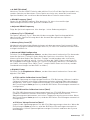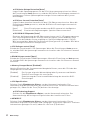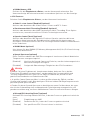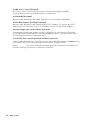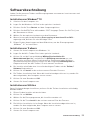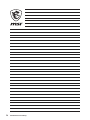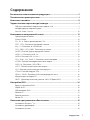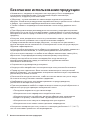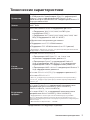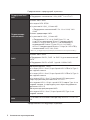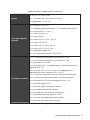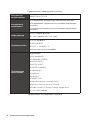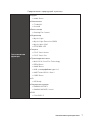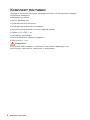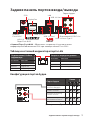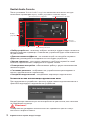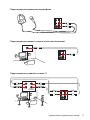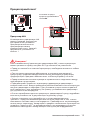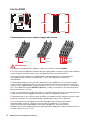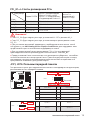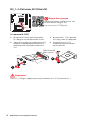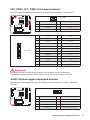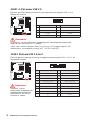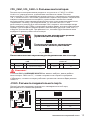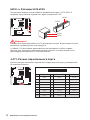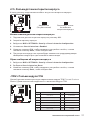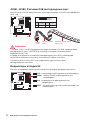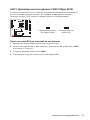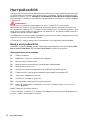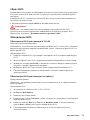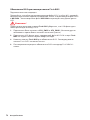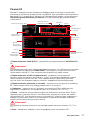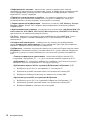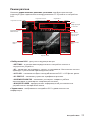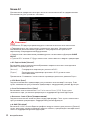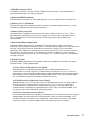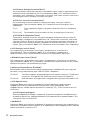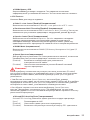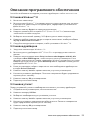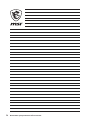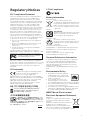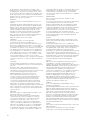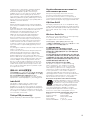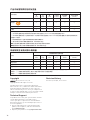MSI B450M MORTAR MAX Manuel utilisateur
- Catégorie
- Cartes mères
- Taper
- Manuel utilisateur

I
Quick Start
Quick Start
Thank you for purchasing the MSI
®
B450M MORTAR MAX
motherboard. This Quick Start section provides demonstration
diagrams about how to install your computer. Some of the
installations also provide video demonstrations. Please link to the
URL to watch it with the web browser on your phone or tablet. You
may have even link to the URL by scanning the QR code.
Kurzanleitung
Danke, dass Sie das MSI
®
B450M MORTAR MAX Motherboard
gewählt haben. Dieser Abschnitt der Kurzanleitung bietet eine Demo
zur Installation Ihres Computers. Manche Installationen bieten
auch die Videodemonstrationen. Klicken Sie auf die URL, um diese
Videoanleitung mit Ihrem Browser auf Ihrem Handy oder Table
anzusehen. Oder scannen Sie auch den QR Code mit Ihrem Handy,
um die URL zu öffnen.
Présentation rapide
Merci d’avoir choisi la carte mère MSI
®
B450M MORTAR MAX.
Ce manuel fournit une rapide présentation avec des illustrations
explicatives qui vous aideront à assembler votre ordinateur. Des
tutoriels vidéo sont disponibles pour certaines étapes. Cliquez sur
le lien fourni pour regarder la vidéo sur votre téléphone ou votre
tablette. Vous pouvez également accéder au lien en scannant le QR
code qui lui est associé.
Быстрый старт
Благодарим вас за покупку материнской платы MSI
®
B450M
MORTAR MAX. В этом разделе представлена информация,
которая поможет вам при сборке комьютера. Для некоторых
этапов сборки имеются видеоинструкции. Для просмотра
видео, необходимо открыть соответствующую ссылку в
веб-браузере на вашем телефоне или планшете. Вы также
можете выполнить переход по ссылке, путем сканирования
QR-кода.

II
Quick Start
Installing a Processor/ Installation des Prozessors/ Installer un
processeur/ Установка процессора
1
2
3
6
4
5
7
8
9
https://youtu.be/Xv89nhFk1vc
CPU_FAN1

III
Quick Start
1
2
3
If you are installing the screw-type CPU heatsink, please follow the figure below
to remove the retention module first and then install the heatsink.
Wenn Sie einen CPU-Kühler mit Schraubenbefestigung einsetzen, folgen Sie bitte
den Anweisungen unten um das Retention-Modul zu entfernen und den Kühler zu
installieren.
Si vous voulez installer un ventirad pour processeur à vis, veuillez suivre les
instructions ci-dessous pour d’abord retirer le module de rétention puis installer le
ventirad.
В случае установки процессорного кулера с системой крепления на винтах,
следуйте указаниям на рисунке ниже для снятия пластикового модуля
крепления. Затем установите кулер.
La page charge ...

V
Quick Start
RESET SW
POWER SW
POWER LED+
POWER LED-
HDD LED
HDD LED
RESET SW
JFP1
HDD LED
HDD LED -
HDD LED +
POWER LED -
POWER LED +
POWER LED
Connecting the Front Panel Header/ Anschließen der
Frontpanel-Stiftleiste/ Connecter un connecteur du panneau
avant/ Подключение разъемов передней панели
http://youtu.be/DPELIdVNZUI
1
2 10
9
+
+
+-
--
-
+
Power LED
HDD LED Reset Switch
Reserved
Power Switch
JFP1
1 HDD LED + 2 Power LED +
3 HDD LED - 4 Power LED -
5 Reset Switch 6 Power Switch
7 Reset Switch 8 Power Switch
9 Reserved 10 No Pin
La page charge ...
La page charge ...
La page charge ...

IX
Quick Start
Connecting Peripheral Devices/ Peripheriegeräte/
Connecter un périphérique anschliessen/ Подключение
периферийных устройств
Integrated Graphics Processing Unit
(iGPU)

X
Quick Start
Connecting the Power Connectors/ Stromanschlüsse
anschliessen/ Connecter les câbles du module d’alimentation/
Подключение разъемов питания
http://youtu.be/gkDYyR_83I4
ATX_PWR1
CPU_PWR1
La page charge ...
La page charge ...
La page charge ...
La page charge ...
La page charge ...
La page charge ...
La page charge ...
La page charge ...
La page charge ...
La page charge ...
La page charge ...
La page charge ...
La page charge ...
La page charge ...
La page charge ...
La page charge ...
La page charge ...
La page charge ...
La page charge ...
La page charge ...
La page charge ...
La page charge ...
La page charge ...
La page charge ...
La page charge ...
La page charge ...
La page charge ...
La page charge ...
La page charge ...
La page charge ...
La page charge ...
La page charge ...
La page charge ...
La page charge ...
La page charge ...
La page charge ...

1
Table des matières
Table des matières
Informations de sécurité ....................................................................................... 2
Spécifications ......................................................................................................... 3
Contenu .................................................................................................................. 8
Panneau arrière Entrée/ Sortie ............................................................................ 9
Tableau explicatif de l’état de la LED du port LAN ............................................... 9
Configuration des ports audio ................................................................................ 9
Realtek Audio Console ......................................................................................... 10
Vue d’ensemble des composants ....................................................................... 12
Socket processeur ................................................................................................ 13
Slots DIMM ........................................................................................................... 14
PCI_E1~4 : Slots d’extension PCIe ...................................................................... 15
JFP1, JFP2 : Connecteurs de panneau avant ...................................................... 15
M2_1~2 : Slots M.2 (Touche M) ............................................................................. 16
CPU_PWR1, ATX_PWR1 : Connecteurs d’alimentation ...................................... 17
JAUD1 : Connecteur audio avant .......................................................................... 17
JUSB1~2 : Connecteurs USB 2.0 .......................................................................... 18
JUSB3 : Connecteur USB 3.2 Gen1 ..................................................................... 18
CPU_FAN1, SYS_FAN1~3 : Connecteurs pour ventilateurs ................................. 19
JCOM1 : Connecteur de port série ....................................................................... 19
SATA1~4 : Connecteurs SATA 6 Gb/s ................................................................... 20
JLPT1 : Connecteur de port parallèle .................................................................. 20
JCI1 : Connecteur intrusion châssis .................................................................... 21
JTPM1 : Connecteur de module TPM .................................................................. 21
JRGB1, JRGB2 : Connecteurs LED RGB .............................................................. 22
EZ Debug LED ....................................................................................................... 22
JBAT1 : Cavalier Clear CMOS (Réinitialisation BIOS) .......................................... 23
Configuration du BIOS ......................................................................................... 24
Entrer dans l’interface Setup du BIOS ................................................................ 24
Réinitialiser le BIOS .............................................................................................. 25
Mettre le BIOS à jour ............................................................................................ 25
EZ Mode (mode simplifié) ..................................................................................... 27
Advanced Mode (mode avancé) ............................................................................ 29
OC Menu (menu overclocking).............................................................................. 30
Informations sur les logiciels ............................................................................. 35
Installer Windows
®
10 .......................................................................................... 35
Installer les pilotes ............................................................................................... 35
Installer les utilitaires .......................................................................................... 35

2
Informations de sécurité
Informations de sécurité
y Les composants dans l’emballage peuvent être endommagés par des décharges
électrostatiques (ESD). Pour vous assurer de correctement monter votre ordinateur,
veuillez vous référer aux instructions ci-dessous.
y Assurez-vous de bien connecter tous les composants. En cas de mauvaise
connexion, il se peut que l’ordinateur ne reconnaisse pas le composant et que le
démarrage échoue.
y Veuillez tenir la carte mère par les bords pour éviter de toucher les composants
sensibles.
y Il est recommandé de porter un bracelet antistatique lors de la manipulation de la
carte mère pour prévenir tout dommage. Si vous n’avez pas de bracelet antistatique,
touchez un objet métallique relié à la terre avant de manipuler la carte mère afin de
vous décharger de votre charge statique. Touchez régulièrement l’objet métallique
pendant toute la manipulation.
y Tant que la carte mère n’est pas installée, conservez-la dans un récipient protégé
contre les ondes électrostatiques ou sur une couche antistatique.
y Avant de démarrer l’ordinateur, vérifiez si toutes les vis et les composants
métalliques sont bien fixés sur la carte mère ou ailleurs dans le boîtier de
l’ordinateur.
y Ne démarrez pas l’ordinateur avant d’avoir terminé l’installation. Ceci peut
endommager les composants ou vous blesser.
y Si vous avez besoin d’aide pendant l’installation, veuillez consulter un technicien
informatique certifié.
y Avant d’installer les composants d’ordinateur, veuillez toujours mettre hors tension
et débrancher le cordon d’alimentation.
y Gardez ce manuel pour références futures.
y Protégez ce manuel contre l’humidité.
y Avant de brancher le bloc d’alimentation sur la sortie électrique, veuillez
vous assurer que la tension de la sortie électrique est bien égale à celle du bloc
d’alimentation.
y Placez le cordon d’alimentation de façon à éviter que l’on marche dessus. Ne posez
rien sur le cordon d’alimentation.
y Veuillez prêter attention à toutes les alertes et remarques indiquées sur la carte
mère.
y Dans un cas comme ci-dessous, faites appel au service autorisé pour vérifier votre
carte mère :
Un liquide a pénétré dans l’ordinateur.
La carte mère a été exposée à de l’humidité.
La carte mère ne fonctionne pas comme indiqué dans les instructions.
La carte mère est tombée par terre et a été endommagée.
La carte mère est cassée.
y Ne pas mettre la carte mère dans un environnement dont la température est
supérieure à 60°C (140°F) sous peine de l'endommager.

3
Spécifications
Spécifications
CPU
Socket AM4 pour processeurs AMD Ryzen™ de 1ère, 2ème et
3ème génération/ Ryzen™ avec cœurs graphiques Radeon™
Vega/ AMD Ryzen™ avec cœurs graphiques Radeon™ de
2ème génération/ Athlon™ avec cœurs graphiques Radeon™
Vega
Chipset Chipset AMD
®
B450
Mémoire
y 4 x slots pour mémoire DDR4, support jusqu’à 64GO*
Support 1866/ 2133/ 2400/ 2667Mhz (par JEDEC)
Support 2667/ 2800/ 2933/ 3000/ 3066/ 3200/ 3466 MHz
(par A-XMP OC MODE)
y Architecture mémoire double canal
y
Support mémoire non-ECC UDIMM
y Support mémoire ECC UDIMM (mode non-ECC)
* Veuillez vous référer au site www.msi.com pour plus d’informations sur la
mémoire compatible.
Slots d’extension
y 1 x slot PCIe 3.0 x 16 (PCI_E1)
Le mode x 16 est supporté par les processeurs AMD
Ryzen™ de 1ère, 2ème et 3ème génération
Le mode x 8 est supporté par les processeurs Ryzen™
avec cœurs graphiques Radeon™ Vega et AMD Ryzen™
avec cœurs graphiques Radeon™ de 2ème génération
Le mode x 4 est supporté par les processeurs AMD
®
Athlon™ avec cœurs graphiques Radeon™ Vega
y 1 x slot PCIe 2.0 x 16 (PCI_E4, support mode x 4 )*
y 2 x slots PCIe 2.0 x 1 **
* Le slot PCI_E4 est indisponible lorsqu’un SSD M.2 est installé dans le slot
M2_2.
** Le slot PCI_E2 est indisponible lorsqu’une carte d’extenison est installée
dans le slot PCI_E3.
Sorties vidéo
intégrées
y 1 x DisplayPort, supportant une résolution maximum de
4096x2304 @60Hz, 2560x1600 @60Hz, 3840x2160 @60Hz,
1920x1200 @60Hz*
y 1 x port HDMI™ 1.4, supportant une résolution maximum
de 4096x2160 @30Hz, 2560x1600 @60Hz*
* Cette résolution est seulement supportée lors de l’utilisation des processeurs
AMD
®
Ryzen™ avec cœurs graphiques Radeon™ Vega et AMD Ryzen™ avec
cœurs graphiques Radeon™ de 2ème génération/ Athlon™ avec cœurs
graphiques Radeon™ Vega
* La mémoire partagée maximale est de 2048 Mb
Multi-GPU y Support de la technologie AMD
®
CrossFire™ 2-Way
Suite du tableau sur la page suivante

4
Spécifications
Suite du tableau de la page précédente
Stockage
Chipset AMD
®
B450
y 4 x ports SATA 6Gb/s*
y 1 x slot M.2 (M2_2, Touche M)*
Support des périphériques de stockage PCIe 2.0 x 4
2242/ 2260 /2280
Processeur AMD
®
y 1 x slot M.2 (M2_1, Touche M)*
Support PCIe 3.0 x 4 (AMD Ryzen™ de 1ère, 2ème
et 3ème génération/ Ryzen™ avec cœurs graphiques
Radeon™ Vega et AMD Ryzen™ avec cœurs graphiques
Radeon™ de 2ème génération) ou PCIe 3.0 x 2 (AMD
®
Athlon™ avec cœurs graphiques Radeon™ Vega) et des
périphériques de stockage SATA 6Gb/s 2242/ 2260 /2280
* Le slot PCI_E4 est indisponible lorsqu’un SSD M.2 est installé dans le slot
M2_2.
RAID
Chipset AMD
®
B450
y Support RAID 0, RAID 1 et RAID 10 pour les périphériques
de stockage SATA
y Support RAID 0 et RAID 1 pour M.2 NVMe RAID
USB
Chipset AMD
®
B450
y 1 x port USB 3.2 Gen2 (SuperSpeed USB 10Gbps) Type-C
sur le panneau arrière
y 1 x port USB 3.2 Gen2 (SuperSpeed USB 10Gbps) Type-A
sur le panneau arrière
y 2 x ports USB 3.2 Gen1 (SuperSpeed USB) disponibles par
l’intermédiaire des connecteurs USB 3.2 Gen1 internes
y 6 x ports USB 2.0 (High-speed USB) (2 ports Type-A sur le
panneau arrière, 4 ports disponibles par l’intermédiaire des
connecteurs USB 2.0 internes)
Processeur AMD
®
y 4 x ports USB 3.2 Gen1 (SuperSpeed USB) Type-A sur le
panneau arrière
LAN 1 x contrôleur Realtek
®
RTL8111H-CG Gigabit LAN
Audio
y Realtek
®
ALC892 Codec
y Audio haute définition 7.1
y Support sortie S/PDIF
Suite du tableau sur la page suivante

5
Spécifications
Suite du tableau de la page précédente
Connecteurs sur le
panneau arrière
y 1 x bouton Flash BIOS
y 1 x port combo clavier/ souris PS/2
y 2 x ports USB 2.0 Type-A
y 1 x DisplayPort
y 1 x port HDMI
™
y 4 x ports USB 3.2 Gen1 Type-A
y 1 x port LAN (RJ45)
y 1 x port USB 3.2 Gen2 Type-A
y 1 x port USB 3.2 Gen2 Type-C
y 5 x jacks audio OFC
y 1 x connecteur Sortie S/PDIF optique
Connecteurs
internes
y 1 x connecteur d’alimentation ATX 12V 24 broches
y 1 x connecteur d’alimentation ATX 12V 8 broches
y 4 x connecteurs SATA 6 Gb/s
y 2 x connecteurs USB 2.0 (support de 4 autres ports USB
2.0)
y 1 x connecteur USB 3.2 Gen1 (support de 2 autres ports
USB 3.2 Gen1)
y 1 x connecteur de ventilateurs CPU 4 broches
y 3 x connecteurs de ventilateurs système 4 broches
y 2 x connecteurs pour ruban LED RGB de type 5050, sortie
12V
y 1 x connecteur de module TPM
y 1 x connecteur audio avant
y 2 x connecteurs de panneau système
y 1 x connecteur intrusion châssis
y 1 x cavalier Clear CMOS
y 1 x connecteur de port série
y 1 x connecteur de port parallèle
Contrôleur E/S Contrôleur NUVOTON NCT6797D
Suite du tableau sur la page suivante

6
Spécifications
Suite du tableau de la page précédente
Moniteur système
y Détection de la température du CPU et du système
y Détection de la vitesse du ventilateur du CPU et du
système
y Contrôle de la vitesse du ventilateur du CPU et du système
Dimensions
y Format m-ATX
y 24,4 cm x 24,4 cm (9,6” x 9,6”)
Fonctions BIOS
y 1 x flash 256 Mb
y UEFI AMI BIOS
y ACPI 6.1, SM BIOS 2.8
y Multilingue
Logiciel
y Pilotes
y APP MANAGER
y COMMAND CENTER
y LIVE UPDATE 6
y MYSTIC LIGHT
y SUPER CHARGER
y GAMING APP
y RAMDISK
y X-BOOST
y SMART TOOL
y Open Broadcaster Software (OBS)
y Norton™ Internet Security Solution
y Google Chrome™, Google Toolbar, Google Drive
y CPU-Z MSI GAMING
Suite du tableau sur la page suivante

7
Spécifications
Suite du tableau de la page précédente
Fonctions spéciales
y Audio
Audio Boost
y Stockage
Turbo M.2
StoreMI
y Ventilateur
Contrôle des ventilateurs GAMING
y LED
Mystic Light
Mystic Light Extension (RGB)
Mystic light SYNC
EZ DEBUG LED
y Protection
Steel Armor PCI-E
Steel Slot PCI-E
y Performance
Technologie Multi GPU-CrossFire
DDR4 Boost
GAME Boost
Port USB de type A et C
AMD Turbo USB 3.2 Gen 2
CORE Boost
y VR
VR Ready
y Expérience des joueurs
GAMING HOTKEY
Contrôle de la souris GAMING
y BIOS
Click BIOS 5

8
Contenu
Contenu
Vérifiez tous les articles dans le carton d’emballage de votre carte mère. L’emballage
doit contenir :
y Carte mère
y DVD de pilotes
y Manuel d’utilisation
y Guide d’installation rapide
y Protection I/O Shielding
y Câble SATA 6G x 2
y Insigne pour châssis
y Carte d'enregistrement de produit
y Vis M.2 x 2
Important
Veuillez contacter votre revendeur si un des éléments ci-dessus est endommagé ou
manquant.

9
Panneau arrière Entrée/ Sortie
Configuration des ports audio
Panneau arrière Entrée/ Sortie
y Port/ Bouton Flash BIOS - Veuillez vous référer à la page 26 pour en savoir plus sur
la mise à jour du BIOS avec Bouton Flash BIOS.
LAN
USB 2.0
USB 2.0/
Port Flash BIOS
PS/2
Ports Audio
Sortie S/PDIF optique
Bouton Flash
BIOS
USB 3.2 Gen1
USB 3.2 Gen1
USB 3.2 Gen2
USB 3.2 Gen2 Type-C
LED indiquant la connexion
et l’activité
Etat Description
Eteint Pas de connexion
Jaune Connexion correcte
Clignote Activité en cours
LED indiquant la vitesse
Etat Description
Eteint Débit de 10 Mbps
Vert Débit de 100 Mbps
Orange Débit de 1 Gbps
Tableau explicatif de l’état de la LED du port LAN
DisplayPort
Ports audio
Canal
2 4 6 8
Sortie centre/ Caisson de basse ● ●
Sortie audio haut-parleur arrière ● ● ●
Entrée Ligne/ Sortie audio haut-
parleur côté
●
Sortie Ligne/ Sortie casque avant ● ● ● ●
Entrée Microphone
(● : connecté, Espace : vide)

10
Panneau arrière Entrée/ Sortie
Realtek Audio Console
Après l’installation de Realtek Audio Console, vous pouvez l’utiliser pour modifier les
paramètres du son afin d’obtenir une meilleure expérience sonore.
y Sélection du périphérique - vous permet de sélectionner une source de sortie
audio pour en modifier les paramètres. Le symbole de coche indique le périphérique
sélectionné par défaut.
y Amélioration d’application - les diverses options vous fournissent un guide complet
des effets acoustiques proposés pour les périphériques de sortie et d’entrée.
y Volume principal - contrôle le volume ou équilibre le son gauche/droite des haut-
parleurs branchés sur le panneau avant ou derrière en ajustant la barre de volume.
y Paramètres avancés - fournit le mécanisme pour gérer deux flux audio
indépendants.
y Etat des prises Jack - présente tous les périphériques de diffusion et de capture
connectés à votre ordinateur.
y Paramètres du connecteur - configure les paramètres de connexion.
Dialogue popup automatique
Lorsqu’un périphérique est branché sur une prise audio, une fenêtre de dialogue
apparaîtet vous demande de choisir le périphérique connecté que vous souhaitez
utiliser.
Chaque jack est réglé avec ses paramètres par défaut comme indiqué sur la page
suivante.
Important
Les photos ci-dessus ne sont données qu’à titre de référence et peuvent varier selon
le produit que vous achetez.
Etat des prises Jack
Paramètres du connecteur
Sélection du
périphérique
Volume
principal
Amélioration d’application Paramètres avancés

11
Panneau arrière Entrée/ Sortie
AUDIO INPUT
Rear Front
Side Center/
Subwoofer
Illustration de l’utilisation des ports audio dédiés au casque et au
microphone
Illustration de l’utilisation du port audio dédié aux haut-parleurs
Illustration de l’utilisation des ports audio dédiés aux haut-parleurs 7.1
AUDIO INPUT

12
Vue d’ensemble des composants
Vue d’ensemble des composants
SATA▼1▲2
SATA4
SATA3
CPU_FAN1
JRGB2
JRGB1
PCI_E1
PCI_E2
PCI_E3
PCI_E4
JTPM1
JCOM1
Socket
processeur
CPU_PWR1
JBAT1
M2_2
M2_1
DIMMA1
SYS_FAN1
DIMMA2
DIMMB1
DIMMB2
JUSB2
JUSB1
JLPT1
JUSB3
JFP2
JFP1
JAUD1
ATX_PWR1
SYS_FAN2
SYS_FAN3
JCI1

13
Vue d’ensemble des composants
Socket processeur
Présentation du socket AM4
Sur le socket AM4, vous
remarquerez un triangle jaune
servant d’indicateur pour placer le
processeur dans la bonne position
sur la carte mère. Le triangle
jaune correspond à la broche 1 du
processeur.
Important
y
Lorsque vous changez le processeur, il se peut que la configuration du système
soit effacée et que le BIOS soit réinitialisé à ses valeurs par défaut en raison de
l’architecture du processeur AM4.
y
Avant d’installer ou de retirer le processeur du socket, veillez à toujours débrancher
le câble d’alimentation de la prise électrique.
y
Lors de l’installation d’un processeur, n’oubliez pas d’installer un ventilateur pour
processeur. Un ventilateur de processeur est nécessaire pour protéger le processeur
contre la surchauffe et maintenir la stabilité du système.
y
Assurez-vous de l’étanchéité entre le ventilateur et le processeur avant de démarrer
votre système.
y
La surchauffe peut facilement endommager le processeur et la carte mère.
Assurez-vous toujours que le système de refroidissement fonctionne correctement
pour protéger le processeur de la surchauffe. Assurez-vous d’appliquer une couche
de pâte thermique (ou adhésif thermique) entre le processeur et le système de
refroidissement afin d’améliorer la dissipation de la chaleur.
y
Si vous avez achetez un processeur indépendamment du ventilateur, veuillez vous
référer à la documentation dans le paquet du ventilateur pour plus d’informations
concernant l’installation.
y
Cette carte mère supporte l’overclocking. Néanmoins, veuillez vous assurer que vos
composants soient capables de tolérer l’overclocking. Prenez note que l’utilisation
au-delà des spécifications du constructeur n’est pas recommandée. MSI
®
ne garantit
pas les dommages et risques causés par les utilisations non prévues dans les
spécifications du produit.
53.82
mm
Distance entre le centre du CPU
et le slot DIMM le plus proche.

14
Vue d’ensemble des composants
Slots DIMM
Important
y
Veillez à toujours insérer un module de mémoire dans l’emplacement DIMMA2 en
premier.
y
Du fait des ressources utilisées par le chipset, la capacité de mémoire disponible est
un peu moins élevée que celle installée.
y
Basé sur les spécifications du processeur Intel, une tension d’une barrette mémoire
en dessous de 1.35V est conseillée pour protéger le processeur.
y
Certaines mémoires peuvent fonctionner à une fréquence réduite par rapport à
la valeur indiquée lors de l’overclocking car la fréquence d’opération de mémoire
dépend du Serial Presence Detect (SPD). Rendez-vous sur le BIOS et choisissez la
fonction DRAM Frequency pour régler la fréquence de mémoire si vous voulez faire
fonctionner la mémoire à la fréquence indiquée ou à une fréquence plus élevée.
y
Il est recommandé d’utiliser un système de refroidissement qui sera capable de
refroidir toutes les barrettes mémoire et d’offrir de bonnes performances lors d’un
overclocking.
y
La stabilité et la compatibilité du module de mémoire lors de l’overclocking
dépendent du processeur et des périphériques installés.
y
Du fait des limites officiels des spécifications du contrôleur CPU/ mémoire AM4, les
modules de mémoire peuvent fonctionner à une fréquence réduite par rapport à la
valeur indiquée en mode défaut. Veuillez vous référer au site www.msi.com pour plus
d’informations sur la mémoire compatible.
DIMMA1 DIMMB1
Canal A Canal B
DIMMA2 DIMMB2
Installation recommandée de module mémoire
DIMMB2 DIMMB2
DIMMB1
DIMMA2 DIMMA2 DIMMA2
DIMMA1
La page charge ...
La page charge ...
La page charge ...
La page charge ...
La page charge ...
La page charge ...
La page charge ...
La page charge ...
La page charge ...
La page charge ...
La page charge ...
La page charge ...
La page charge ...
La page charge ...
La page charge ...
La page charge ...
La page charge ...
La page charge ...
La page charge ...
La page charge ...
La page charge ...
La page charge ...
La page charge ...
La page charge ...
La page charge ...
La page charge ...
La page charge ...
La page charge ...
La page charge ...
La page charge ...
La page charge ...
La page charge ...
La page charge ...
La page charge ...
La page charge ...
La page charge ...
La page charge ...
La page charge ...
La page charge ...
La page charge ...
La page charge ...
La page charge ...
La page charge ...
La page charge ...
La page charge ...
La page charge ...
La page charge ...
La page charge ...
La page charge ...
La page charge ...
La page charge ...
La page charge ...
La page charge ...
La page charge ...
La page charge ...
La page charge ...
La page charge ...
La page charge ...
La page charge ...
La page charge ...
La page charge ...
La page charge ...
La page charge ...
La page charge ...
La page charge ...
La page charge ...
La page charge ...
La page charge ...
La page charge ...
La page charge ...
La page charge ...
La page charge ...
La page charge ...
La page charge ...
La page charge ...
La page charge ...
La page charge ...
La page charge ...
La page charge ...
La page charge ...
La page charge ...
La page charge ...
La page charge ...
La page charge ...
La page charge ...
La page charge ...
La page charge ...
La page charge ...
La page charge ...
La page charge ...
La page charge ...
La page charge ...
La page charge ...
La page charge ...
La page charge ...
La page charge ...
La page charge ...
La page charge ...
-
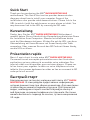 1
1
-
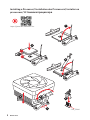 2
2
-
 3
3
-
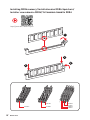 4
4
-
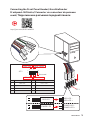 5
5
-
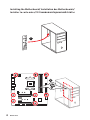 6
6
-
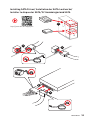 7
7
-
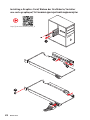 8
8
-
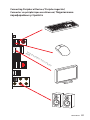 9
9
-
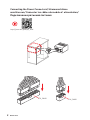 10
10
-
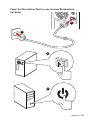 11
11
-
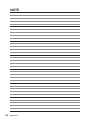 12
12
-
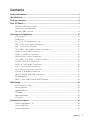 13
13
-
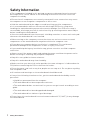 14
14
-
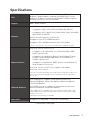 15
15
-
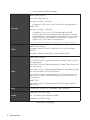 16
16
-
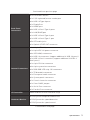 17
17
-
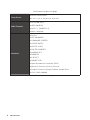 18
18
-
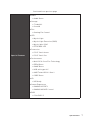 19
19
-
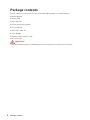 20
20
-
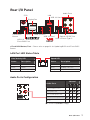 21
21
-
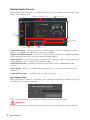 22
22
-
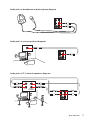 23
23
-
 24
24
-
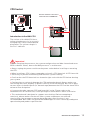 25
25
-
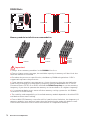 26
26
-
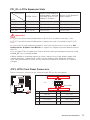 27
27
-
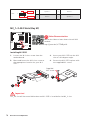 28
28
-
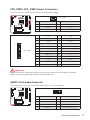 29
29
-
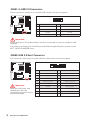 30
30
-
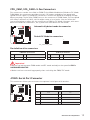 31
31
-
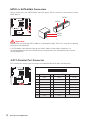 32
32
-
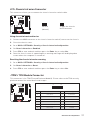 33
33
-
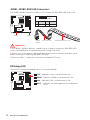 34
34
-
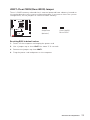 35
35
-
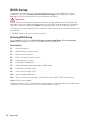 36
36
-
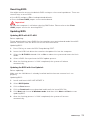 37
37
-
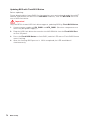 38
38
-
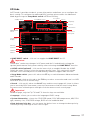 39
39
-
 40
40
-
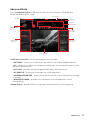 41
41
-
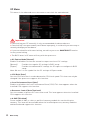 42
42
-
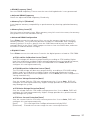 43
43
-
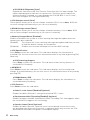 44
44
-
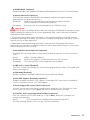 45
45
-
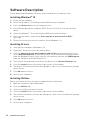 46
46
-
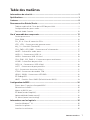 47
47
-
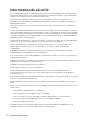 48
48
-
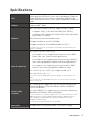 49
49
-
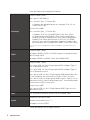 50
50
-
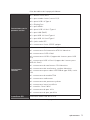 51
51
-
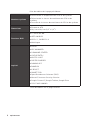 52
52
-
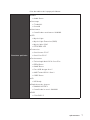 53
53
-
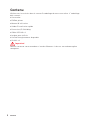 54
54
-
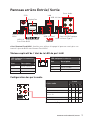 55
55
-
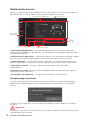 56
56
-
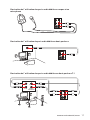 57
57
-
 58
58
-
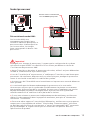 59
59
-
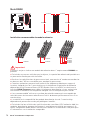 60
60
-
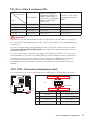 61
61
-
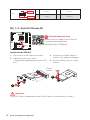 62
62
-
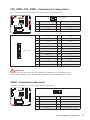 63
63
-
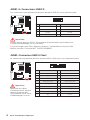 64
64
-
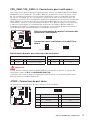 65
65
-
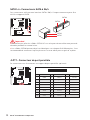 66
66
-
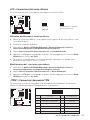 67
67
-
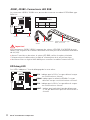 68
68
-
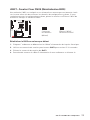 69
69
-
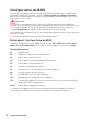 70
70
-
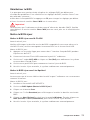 71
71
-
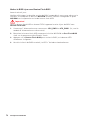 72
72
-
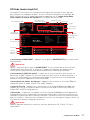 73
73
-
 74
74
-
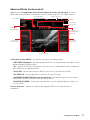 75
75
-
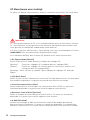 76
76
-
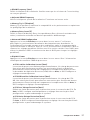 77
77
-
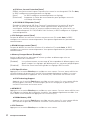 78
78
-
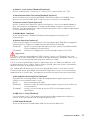 79
79
-
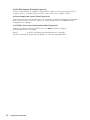 80
80
-
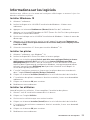 81
81
-
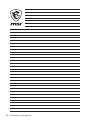 82
82
-
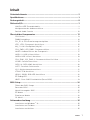 83
83
-
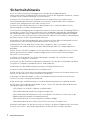 84
84
-
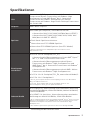 85
85
-
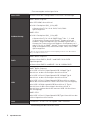 86
86
-
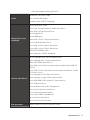 87
87
-
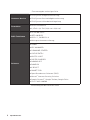 88
88
-
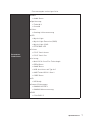 89
89
-
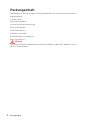 90
90
-
 91
91
-
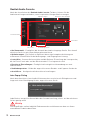 92
92
-
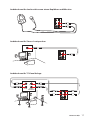 93
93
-
 94
94
-
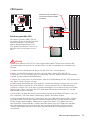 95
95
-
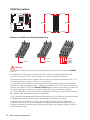 96
96
-
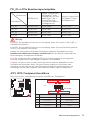 97
97
-
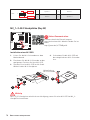 98
98
-
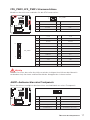 99
99
-
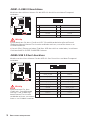 100
100
-
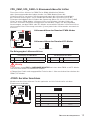 101
101
-
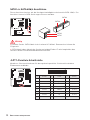 102
102
-
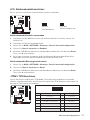 103
103
-
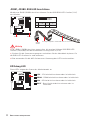 104
104
-
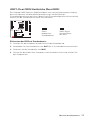 105
105
-
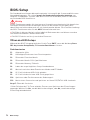 106
106
-
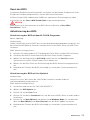 107
107
-
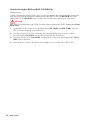 108
108
-
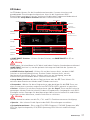 109
109
-
 110
110
-
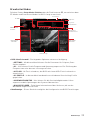 111
111
-
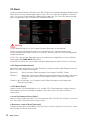 112
112
-
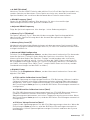 113
113
-
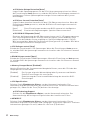 114
114
-
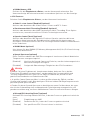 115
115
-
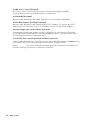 116
116
-
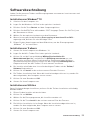 117
117
-
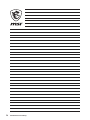 118
118
-
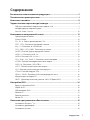 119
119
-
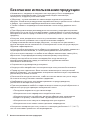 120
120
-
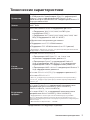 121
121
-
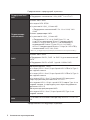 122
122
-
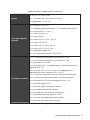 123
123
-
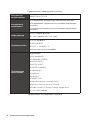 124
124
-
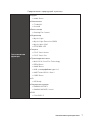 125
125
-
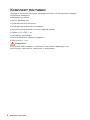 126
126
-
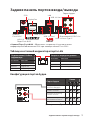 127
127
-
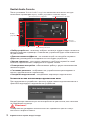 128
128
-
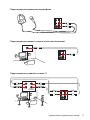 129
129
-
 130
130
-
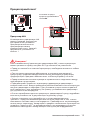 131
131
-
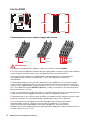 132
132
-
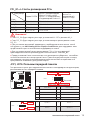 133
133
-
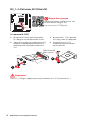 134
134
-
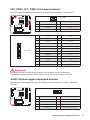 135
135
-
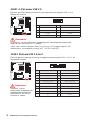 136
136
-
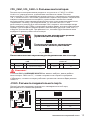 137
137
-
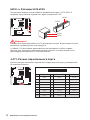 138
138
-
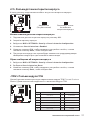 139
139
-
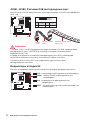 140
140
-
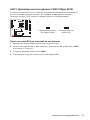 141
141
-
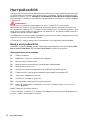 142
142
-
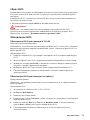 143
143
-
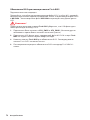 144
144
-
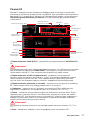 145
145
-
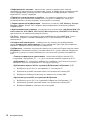 146
146
-
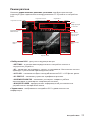 147
147
-
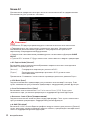 148
148
-
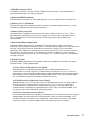 149
149
-
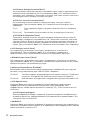 150
150
-
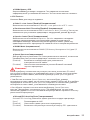 151
151
-
 152
152
-
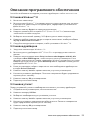 153
153
-
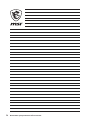 154
154
-
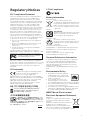 155
155
-
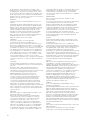 156
156
-
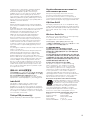 157
157
-
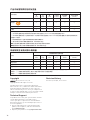 158
158
MSI B450M MORTAR MAX Manuel utilisateur
- Catégorie
- Cartes mères
- Taper
- Manuel utilisateur
dans d''autres langues
- English: MSI B450M MORTAR MAX User manual
- Deutsch: MSI B450M MORTAR MAX Benutzerhandbuch
- русский: MSI B450M MORTAR MAX Руководство пользователя
Documents connexes
-
MSI B450M MORTAR MAX Le manuel du propriétaire
-
MSI B450M PRO-VDH MAX Le manuel du propriétaire
-
MSI 7B89 v2.0 Le manuel du propriétaire
-
MSI B450 TOMAHAWK MAX Le manuel du propriétaire
-
MSI B450 GAMING PLUS MAX Manuel utilisateur
-
MSI B450M GAMING PLUS Le manuel du propriétaire
-
MSI B450M MORTAR Le manuel du propriétaire
-
MSI B450 TOMAHAWK Le manuel du propriétaire
-
MSI MS-7B79 Le manuel du propriétaire
-
MSI B450M BAZOOKA V2 Le manuel du propriétaire